آموزش ساخت عکس کلاژ در اندروید با برنامه Google Photo
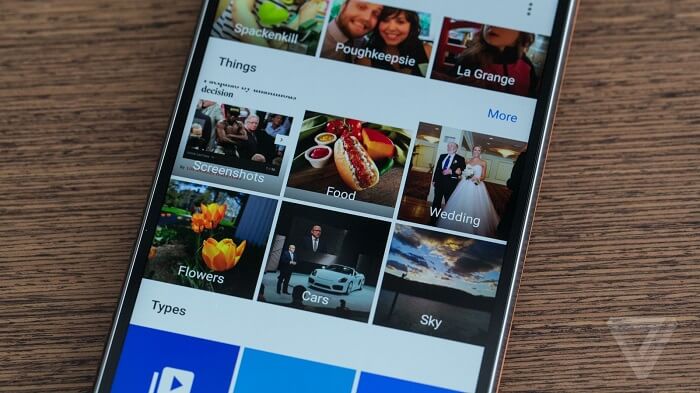
شما بدون نیاز به نصب هیچ اپلیکیشن جانبی در گوشی اندرویدی خود میتوانید عکس کلاژ بسازید. این عمل با استفاده از برنامه Google Photos صورت میپذیرد که به طور پیش فرض در اندروید نصب است. در این مقاله قصد داریم تا به آموزش نحوه ساخت عکس کلاژ در اندروید با برنامه Google Photo بپردازیم. با موبایل کمک همراه باشید.
مقدمهای در رابطه با ساخت عکس کلاژ در اندروید با برنامه Google Photos
این روزها ساختن تصاویر کلاژ و اشتراک گذاری آنها در بین کاربران بسیار محبوب و رایج شده است. در حالی که اپلیکیشن های زیادی بدین منظور ارائه شدهاند، در دستگاههای اندرویدی نیازی به نصب هیچ یک از آنها ندارید چرا که برنامه Google Photos که به طور پیش فرض در اندروید ارائه شده است، قابلیت ساخت عکس کلاژ را ارائه میکند.
بیشتر بخوانید: هزینه تعمیرات موبایل
در این مقاله قصد داریم تا به آموزش نحوه ساخت تصاویر کلاژ در اندروید با برنامه Google Photo بپردازیم. چنانچه در رابطه با هر یک از بخشها و مراحل شرح داده شده نیاز به توضیحات بیشتری داشتید، میتوانید از طریق شمارههای موجود با کارشناسان موبایل کمک تماس حاصل کرده و از آنها راهنمایی دقیقتری بخواهید. با موبایل کمک همراه باشید.
نحوه ساخت عکس کلاژ در اندروید با برنامه Google Photo
به منظور ساختن یک عکس کلاژ در دستگاه اندرویدی خود به شرح زیر عمل کنید:
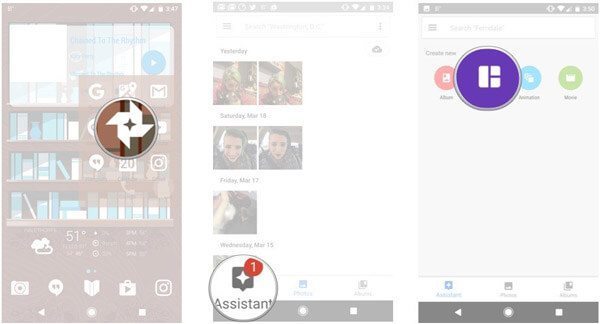
- برنامه Google Photo را اجرا کنید.
- از منوی زیرین صفحه، گزینه Assistant را انتخاب کنید.
- گزینه Collage را انتخاب کنید.
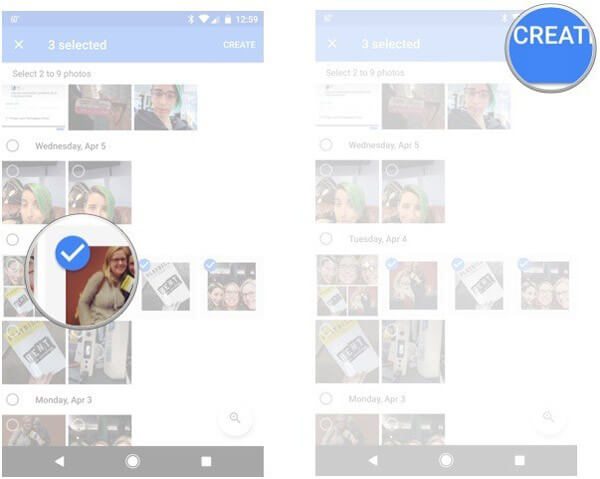
- عکس هایی مورد نظرتان را انتخاب کنید.
- گزینه Create را از بخش فوقانی و سمت راست صفحه انتخاب کنید.
پس از طی کردن مراحل فوق کمی منتظر بمانید تا تصویر کلاژ ساخته شود. به این صورت از طریق برنامه Google Photos میتوانید در دستگاه های اندرویدی عکس های کلاژ بسازید. قابلیت ساختن عکس کلاژ تنها ویژگی نیست که اپلیکیشن گوگل فوتو ارائه میکند، بلکه با استفاده از آن قادر به ساخت انیمیشن و کلیپ متشکل از عکس هایتان هم خواهید بود. برای آشنایی با نحوه انجام این دو کار به مطالعه مقاله “آموزش ساخت انیمیشن با عکس های گوشی در اندروید“ و “آموزش ساخت ویدیو کلیپ با عکس های گوشی در اندروید“ بپردازید.
بیشتر بخوانید: نمایندگی های موبایل سامسونگ
جمعبندی
همانطور که مشاهده کردید در این مقاله به آموزش نحوه ساخت عکس کلاژ در اندروید با برنامه Google Photo پرداختیم. چنانچه در رابطه با هر یک از بخشها و مراحل شرح داده شده نیاز به توضیحات بیشتری داشتید، میتوانید از طریق شمارههای موجود با کارشناسان موبایل کمک تماس حاصل کرده و از آنها راهنمایی دقیقتری بخواهید.
بیشتر بخوانید:









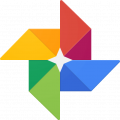















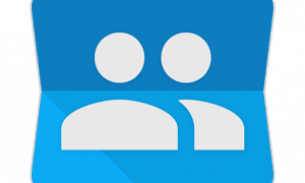

نظرات کاربران (0) ارسال نظر